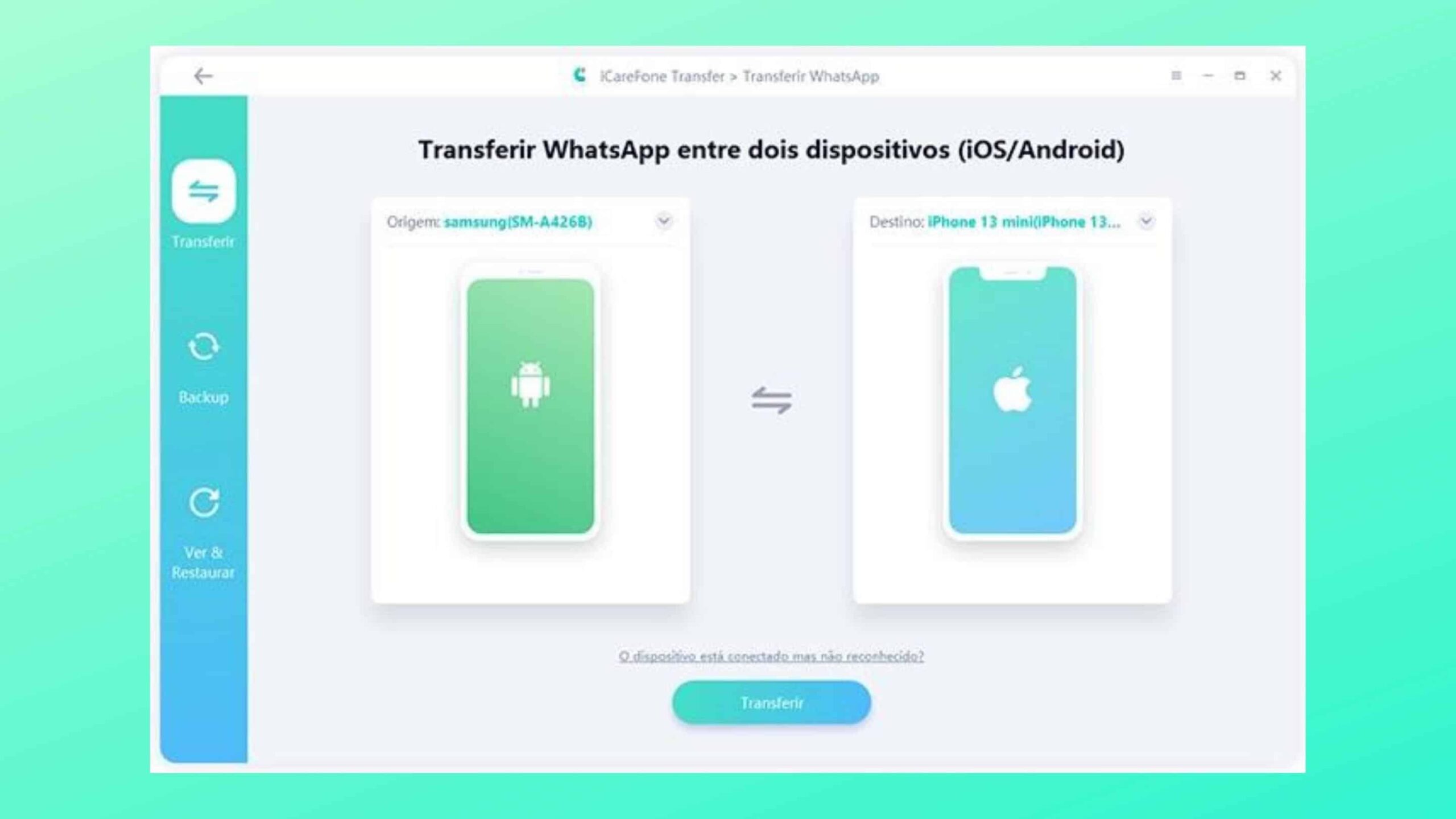Tenorshare iCareFone Transfer é a maneira mais rápida de transferir, fazer backup e restaurar seu dados do WhatsApp e WhatsApp Business. Uma ferramenta poderosa que pode ser usada, inclusive, para transferir conversas do WhatsApp do Android para o iPhone.
O iCareFone Transfer suporta a transferência das mensagens e anexos do WhatsApp, incluindo vídeos, imagens e arquivos entre Android e iOS, Android e Android, iOS e iOS sem quaisquer limitações ou perda de dados.
Além disso, ele permite que você recupere mensagens excluídas do WhatsApp ou conversa do WhatsApp Business com seus dispositivos iOS e Android. Mas não é só isso. Se você precisa salvar conversas, contatos, fotos ou outros dados do WhatsApp, você pode usar o iCareFone Transfer para exportá-los como um arquivo para visualização. As mensagens e links podem ser exportados como HTML.
Transferir as conversas pelo backup do Whatsapp
Antes de começar, uma coisa que você deve saber é que os passos para transferir, fazer backup, restaurar ou exportar WhatsApp Business entre o novo iPhone e Android são os mesmos do WhatsApp e do WhatsApp GB.
As etapas para transferir mensagens do WhatsApp do Android para o iPhone têm alguns requisitos, certifique-se de seguir o guia passo a passo.
Etapa 1: Baixe e instale o iCareFone Transfer
Inicie o iCareFone para transferência do WhatsApp e conecte dois dispositivos no seu computador. E então clique em “Transferir” para continuar.

No seu dispositivo de Samsung, pode ser necessário habilitar a depuração USB seguindo as capturas de tela abaixo:

Aqui você será solicitado a confirmar o pop-up. Clique em “Sim” para prosseguir para a próxima etapa.

Etapa 2: faça backup dos dados do WhatsApp
Você precisa fazer backup dos dados do WhatsApp no seu dispositivo de origem, seguindo as instruções da captura de tela abaixo. Depois é s[o clicar em “Continuar”.
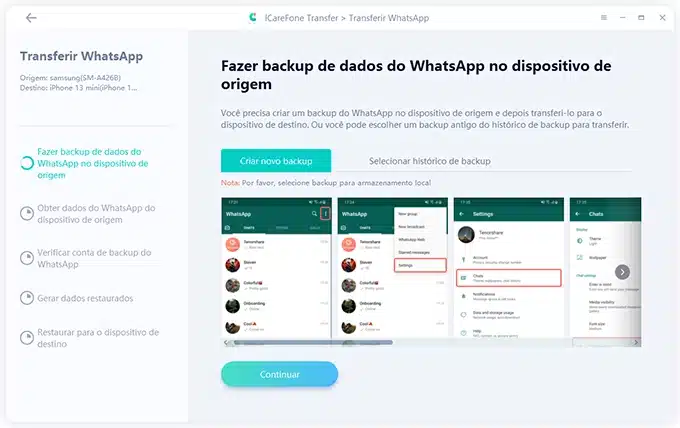
Você precisará ser paciente. O passará um tempo obtendo dados do dispositivo de origem. Você precisa aguardar até a conclusão desse passo.
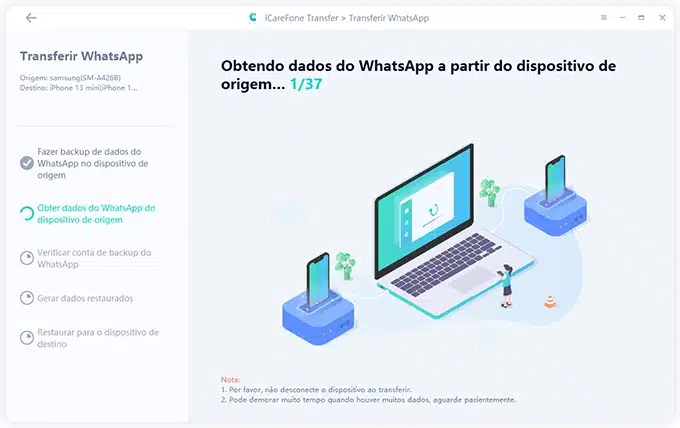
Etapa 3: verifique a conta do WhatsApp do dispositivo de origem
Para manter seus dados do WhatsApp seguros, verifique a conta do WhatsApp que você usou para criar o backup inserindo o código do país e o número do telefone.
Após inserir as informações, uma janela aparecerá para notificá-lo de que você pode receber um código de verificação do WhatsApp no seu dispositivo de origem. Clique em “Continuar” para ir para a interface de verificação.
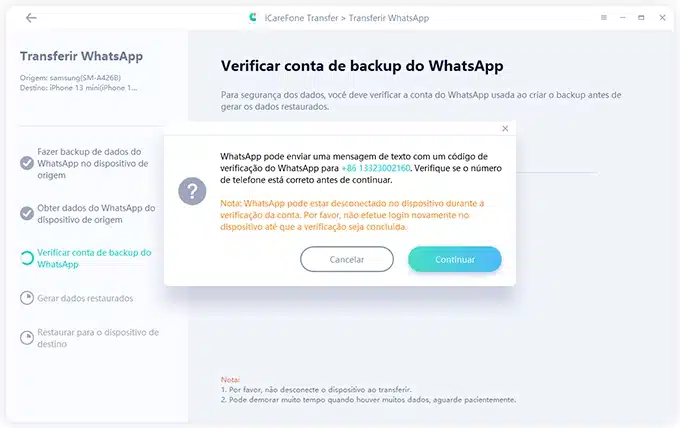
A conta do WhatsApp no seu dispositivo de origem pode ser desconectada durante o processo de verificação. Para verificar com êxito, não faça login novamente. Assim, quando seu dispositivo de origem receber o código de 6 dígitos, preencha a linha e clique em “Verificar”.
Etapa 4: Gere dados para o seu iPhone
Uma vez que a verificação seja bem sucedida, você pode selecionar o tipo de anexo que você precisa transferir. Clique em “Continuar” para prosseguir para o próximo passo.

Depois disso, o programa irá gerar automaticamente dados que serão restaurados ao dispositivo alvo. Certifique-se apenas que o dispositivo de destino tem espaço suficiente para recebê-los.
Etapa 5: Restaure os dados do WhatsApp para o iPhone
Será solicitado que você desligue “Buscar iPhone”, siga as instruções na tela para desligar “Buscar iPhone” e continue.
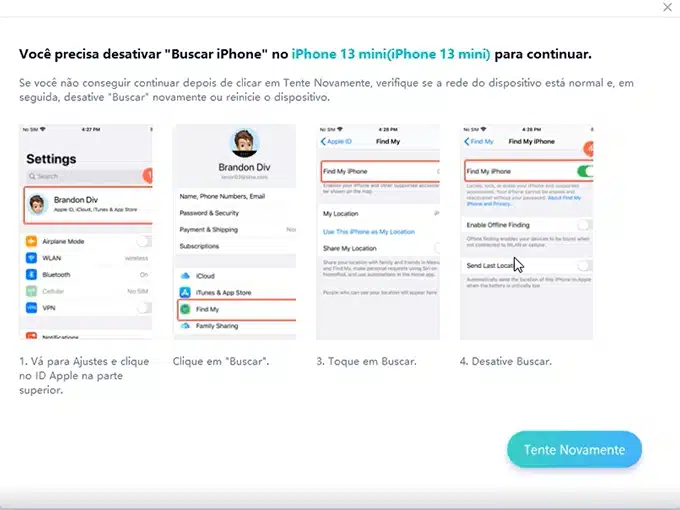
O software restaurará dados para o seu iPhone. A velocidade de restauração dependerá do tamanho dos dados. Então, talvez você precise ser paciente. Quando os dados forem completamente transferidos para o seu dispositivo, você verá a seguinte interface.
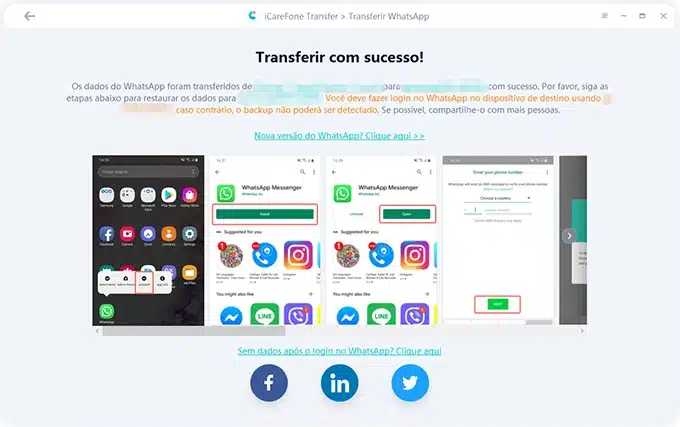
Quando todo o processo terminar, seu dispositivo de destino será reiniciado. Para executar a transferência do iPhone para o Android ou do iPhone para o iPhone, o processo é quase o mesmo, com pequenas mudanças, mas nada que você não consiga executar.
Transferir pelo Tenorshare iCareFone Transfer
Abaixo, você aprende as etapas para transferir Dados do WhatsApp do Android para o WhatsApp do iPhone.
Etapa 1: Baixe e inicie o Tenorshare iCareFone Transfer
Baixe e inicie o Tenorshare iCareFone Transfer no seu computador e escolha o ícone do WhatsApp na página inicial.
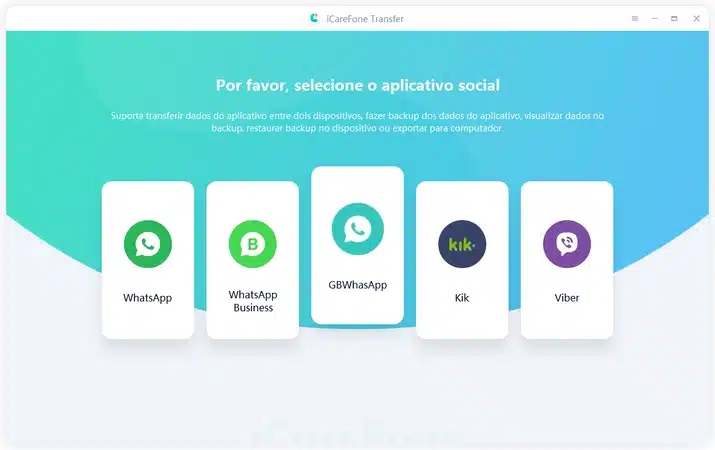
Passo 2: Conecte os dispositivos ao computador
Em seguida, conecte o seu dispositivo do Android ou do iPhone ao computador. Lembre-se que no seu celular do Android, é necessário ativar a depuração USB disso. E no seu celular do iOS, você precisa selecionar “Confiar” na janela pop-up no seu dispositivo.
Passo 3: Faça backup dos dados
Siga o guia como as capturas de tela para fazer backup dos dados do WhatsApp no seu dispositivo do Android. Quando terminar, clique em Continuar.
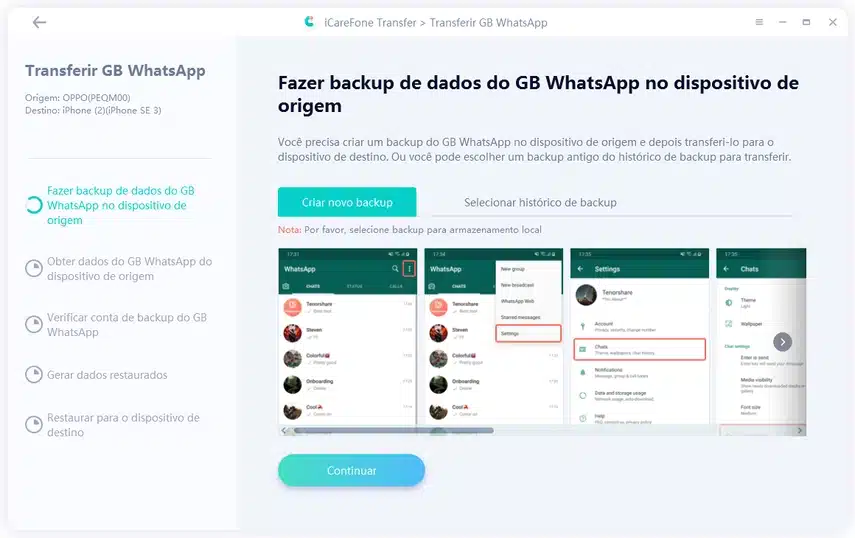
Passo 4: Obtenção dos dados do dispositivo de origem
O iCareFone Transfer recebe os dados do WhatsApp do seu dispositivo de origem. Espere uns momentos e não desconecte os seus dispositivos.
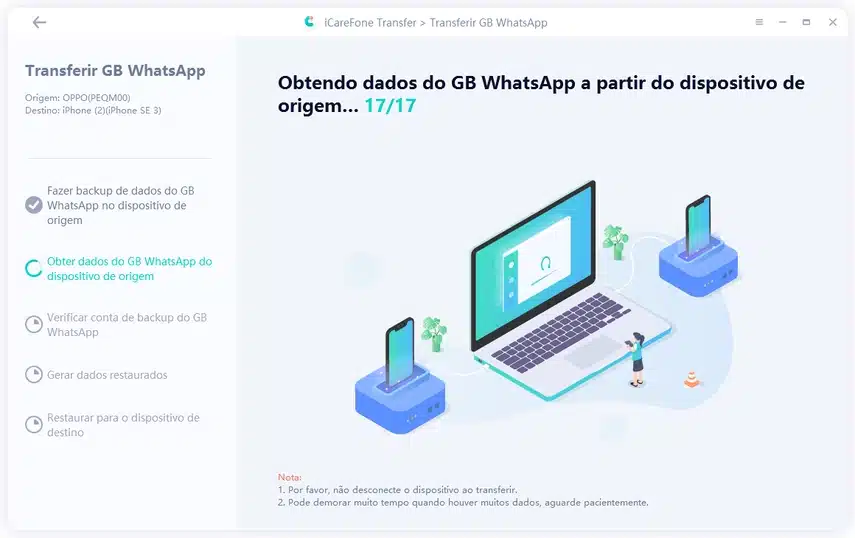
Passo 5: Verificação de conta
Para a segurança dos dados, pode verificar a sua conta do WhatsApp com o número do seu celular. Por favor, digite seu número do celular e clique para continuar.
Passo 6: Código de verificação
Depois de receber o código de verificação do seu dispositivo, insira o código de verificação no iCareFone Transfer para verificar sua conta do WhatsApp.
Durante o processo de verificação, o seu WhatsApp pode ser desconectado do seu dispositivo de origem, que pode fazer login novamente após concluir a verificação.
Passo 7: Escolha dos dados para transferência
Após verificação bem-sucedida. Agora você pode decidir que tipo de dados do WhatsApp deseja transferir. Os tipos de dados selecionados serão transferidos para o dispositivo de destino.
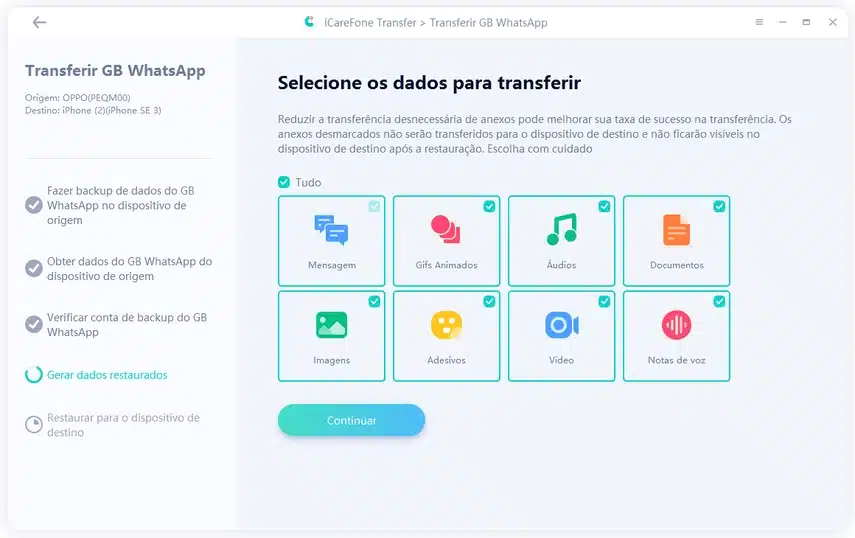
Passo 8: Geração dos dados de transferência
Agora o iCareFone Transfer gerará os dados para a transferência.
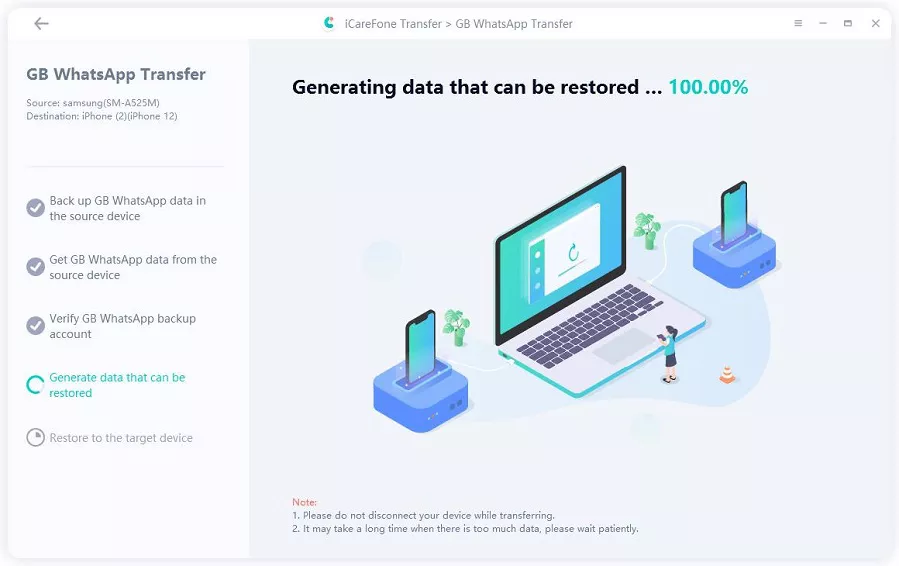
Passo 9: Transferência dos dados para o dispositivo de destino
Ele transferirá os dados do WhatsApp para o dispositivo de destino. Por favor, espere alguns tempos.
Quando concluir a transferência, uma mensagem de sucesso será exibida!
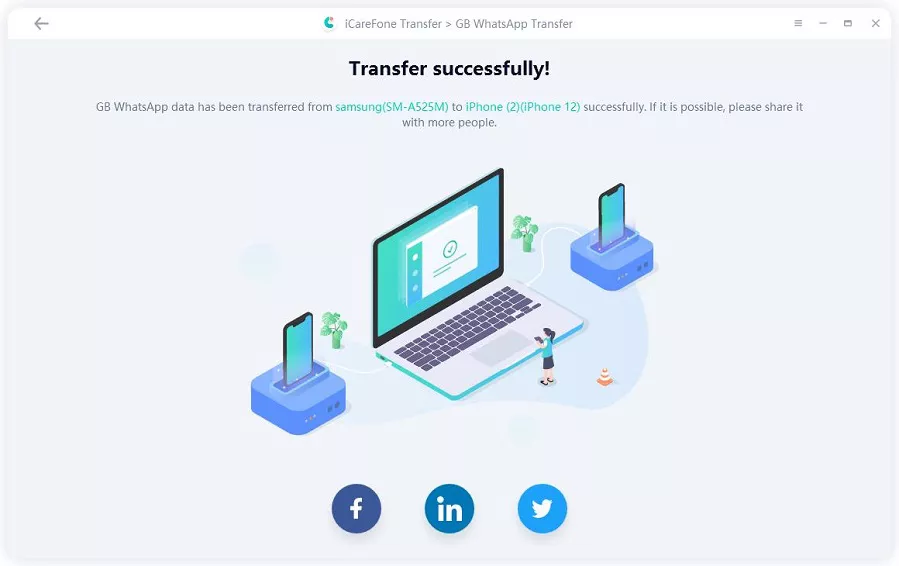
A transferência entre iPhones e dispositivos Android segue o mesmo princípio, com pequenas diferenças. No entanto, por este tutorial, certamente você conseguirá fazê-lo.
Funcionalidade de transferência GB WhatsApp
Acima, citamos o GB WhatsApp na transferência de dados entre dispositivos. Mas, você já o conhece? Ele é um aplicativo com as mesmas características do WhatsApp, mas criado por desenvolvedores terceirizados. Você pode fazer o download online para download GB WhatsApp APK e pode usá-lo para seus negócios ou qualquer outra finalidade.
A melhor parte é que dá para transferir seus dados do WhatsApp ou WhatsApp Business com o Tenorshare iCareFone Transfer. Embora sejam duas aplicações diferentes, não é tão complicado quando se tem uma ferramenta como o Tenorshare iCareFone Transfer. Com ele tudo fica mais fácil.
Assim, não perca mais tempo e instale-o agora mesmo em seu dispositivo. Basta clicar neste link e baixá-lo!